- Filhanterare för Mac
- Arkivverktyg för Mac
- Hur man zippar en fil på Mac – det enklaste sättet
Hur man zippar en fil på Mac – det enklaste sättet
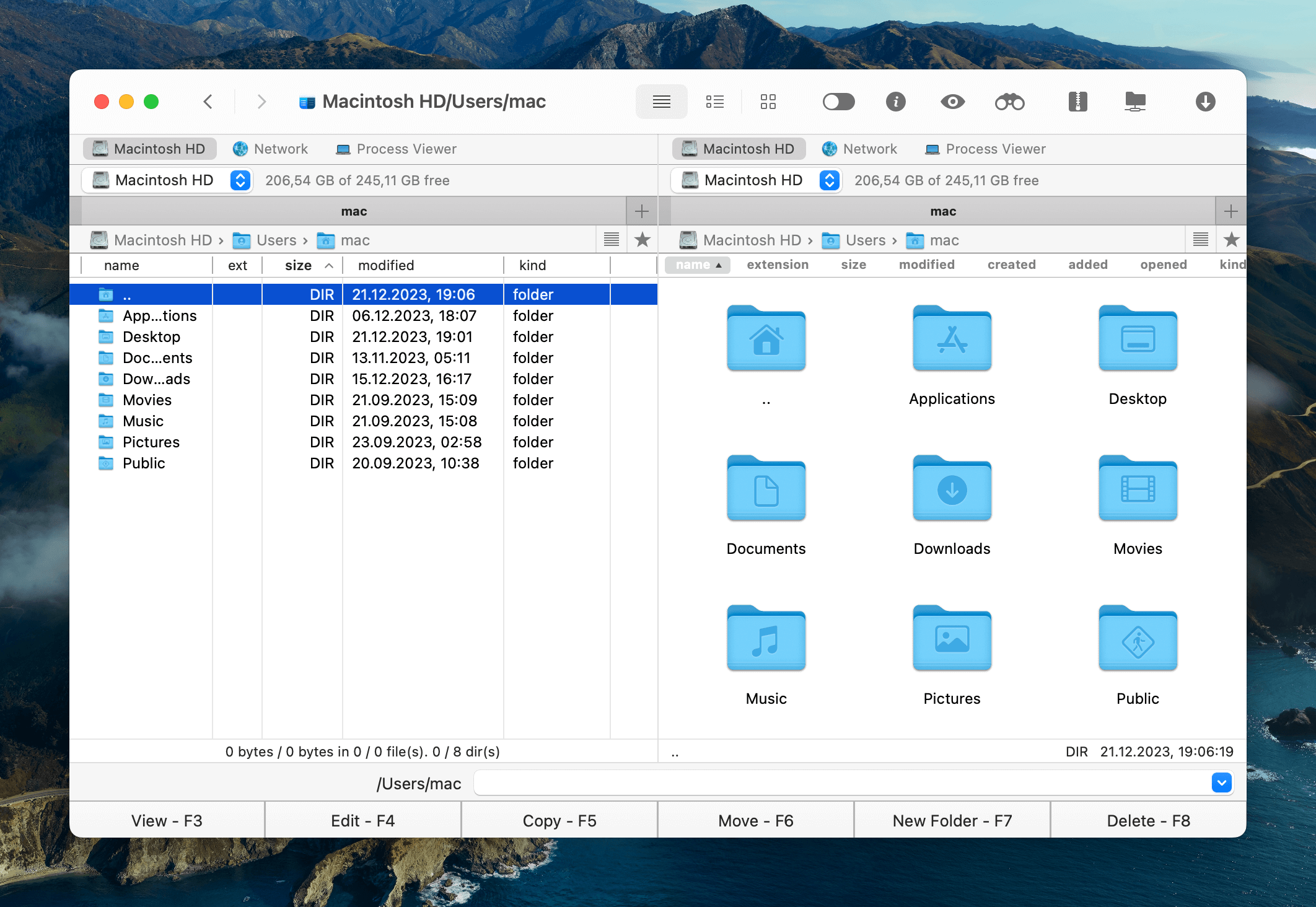
Varje Mac-användare är bekant med problemet med begränsat hårddiskutrymme. I den här artikeln kommer vi att titta på en viktig aspekt av effektiv filhantering, nämligen – filarkivering. Ta reda på hur du skapar en ZIP-fil på Mac, minskar lagringsutrymmet utan att radera din viktiga data samt håller den säker och lättillgänglig med inbyggda och tredjeparts arkivverktyg för Mac.
Användarscenario:
Jag stöter på ett problem på min Mac där jag behöver skapa en zip-fil på Mac men är osäker på rätt tillvägagångssätt. Jag har provat några metoder jag hittat online, men ingen verkar fungera som förväntat. Jag letar efter ett pålitligt sätt att komprimera filer till zip-format med lösenord, som jag sedan enkelt kan dela eller lagra— från Apple-diskussioner
Vad är en ZIP-fil?
ZIP-filer är komprimerade arkiv som kan innehålla filer eller mappar. Det används för att komprimera data, vilket gör det lättare att lagra och överföra. Standarden utvecklades av Phil Katz 1989 och implementerades i PKZIP-programvaran från PKWARE.
ZIP-formatet stöder förlustfri komprimering samtidigt som den ursprungliga datan bevaras. Det är det mest använda arkivformatet som du kan stöta på och är ett idealiskt val för komprimering av data som behöver dekomprimeras utan att information går förlorad.
Fördelar med att använda ZIP-filer:
- Minskad filstorlek: ZIP-formatet minskar mängden data, vilket gör det lättare att lagra och överföra.
- Kombinera filer: Flera filer kan kombineras till ett ZIP-arkiv, vilket gör det enklare att hantera och dela data.
- Lösenordsskydd: ZIP-filer kan lösenordsskyddas, vilket håller innehållet säkert och begränsar åtkomst till det.
Hur man komprimerar en fil på Mac-dator
Att skapa ett ZIP-arkiv på Mac är enkelt, och med komprimeringsverktyg som är inbyggda i macOS behöver du inte ladda ner ytterligare ZIP-verktyg för Mac eller plug-ins för att snabbt skapa ZIP-arkiv och komprimera en enskild fil, en grupp filer eller en hel mapp.
Om du inte är bekant med denna procedur, här är en steg-för-steg-guide om hur du skapar en ZIP-fil på Mac:
1. Öppna Finder.
2. Välj en fil som ska läggas till i arkivet.
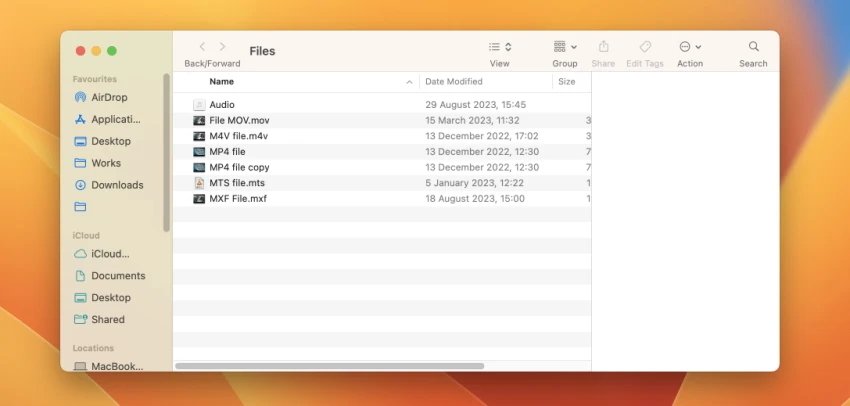
3. Aktivera snabbmenyn för att arbeta med filer.
4. Välj alternativet Komprimera.
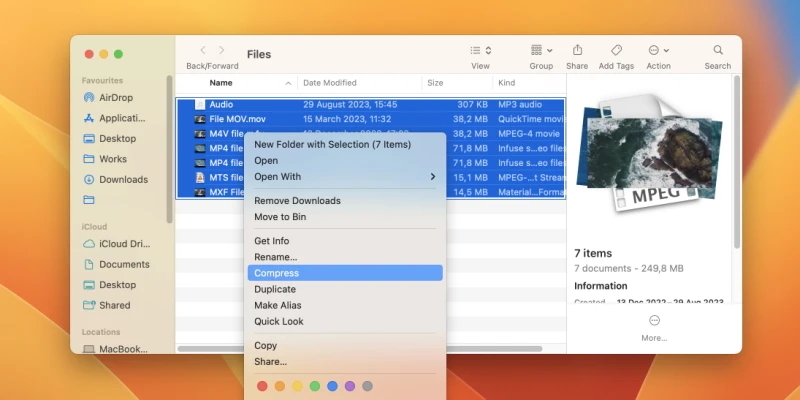
Efter detta kommer ett nytt arkiv att visas i samma mapp. Det kan användas på valfritt sätt: skickas över Internet, överföras till en extern enhet, etc.
Om du vill komprimera flera filer markerar du dem, högerklickar och väljer “Komprimera” i snabbmenyn.
Om du behöver skapa en mapp med specifika filer och sedan komprimera denna mapp trycker du på Shift + Cmd + N i Finder, drar och släpper de önskade filerna i den nyskapade mappen, högerklickar sedan på den och väljer “Komprimera”.
Hur man skapar en ZIP-fil på Mac och sparar dem på en annan plats
Du kan ändra destinationen för dina komprimerade filer genom att öppna en applikation som utför komprimering. Den heter Arkivverktyg och kan hittas via Spotlight-sökning.
1. Öppna Arkivverktyget.
2. Klicka på Arkivverktygets snabbmeny högst upp på skärmen och välj “Inställningar”.
3. Hitta alternativet som säger “Spara arkiv” och välj “Till” från rullgardinsmenyn.
4. Välj en ny destination.
Hur man skapar en ZIP-fil på Mac från kommandoraden
Ett ovanligt men effektivt sätt att skapa ZIP-filer på en Mac är i Terminalen. Nedan hittar du en steg-för-steg-guide om hur du zippar filer på Mac via Terminalen:
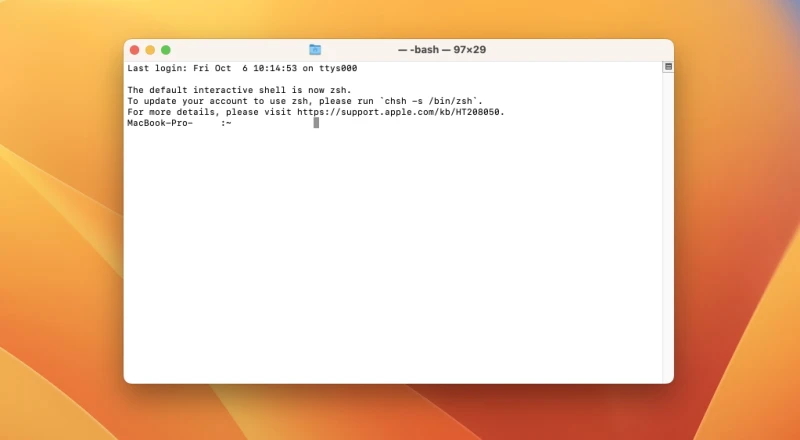
1. Först måste du öppna Terminalen (Program – > Verktygsprogram – > Terminal). Alternativt kan du använda genvägen Kommando + Alternativ + Mellanslag.
2. Använd följande Mac zip-kommando: zip mydocument.zip mydocument.txt.
3. Terminalen kommer att skapa och placera ett ZIP-arkiv i din aktuella filmapp.
Användbar information: Om du vill veta hur man extraherar ZIP-filer på Mac har vi förberett en informativ artikel som täcker olika sätt att öppna arkiv på Mac.
Fördelar med att använda tredjepartsprogramvara för att skapa en ZIP-fil på en Mac
Det enklaste sättet att skapa en ZIP-fil på Mac kallas Arkiveringsverktyg, vilket är integrerat direkt i operativsystemet. Tyvärr tillåter det inte att ange parametrar som komprimeringsgrad eller lösenordsskydd, utan tjänar enbart till att samla filer och komprimera deras storlek. Det inbyggda arkiveringsprogrammet kan ha svårt att hantera ett krypterat arkiv eller till exempel en fil som är uppdelad i flera volymer för att underlätta överföring. Därför kan det vara vettigt för de som ofta arbetar med arkiv att installera ett extra macOS ZIP-verktyg.
Program från tredjepartsutvecklare har betydligt fler funktioner. De kan utföra många uppgifter, arbeta med ett brett utbud av filformat, och har smidig integration i snabbmenyn. Till exempel Commander One. Faktum är att programmet är en avancerad filhanterare med bred funktionalitet. Dessutom är det ett kraftfullt verktyg för att packa upp och skapa arkiv i följande format: ZIP, RAR, 7Zip, TBZ, TGZ, etc.
Denna ZIP-programvara för Mac stöder kryptering av arkiv, erbjuder snabbkommandon både för att komprimera filer och för att komprimera filer med alternativ, har en praktisk arkivsymbol i verktygsfältet, låter dig ställa in intern komprimeringsgrad, samt erbjuder många fler extrafunktioner för effektiv och optimal filhantering.
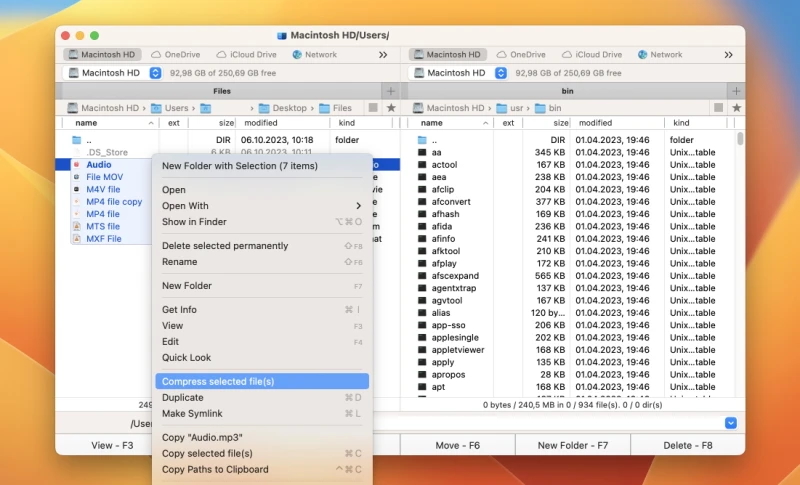
Hur man skapar en ZIP-fil på Mac via Commander One
1. Ladda ner och installera Commander One på din Mac.
2. Starta appen och välj en fil eller filer som du vill arkivera.
3. Högerklicka på filer och välj alternativet “Komprimera markerade filer” från snabbmenyn.
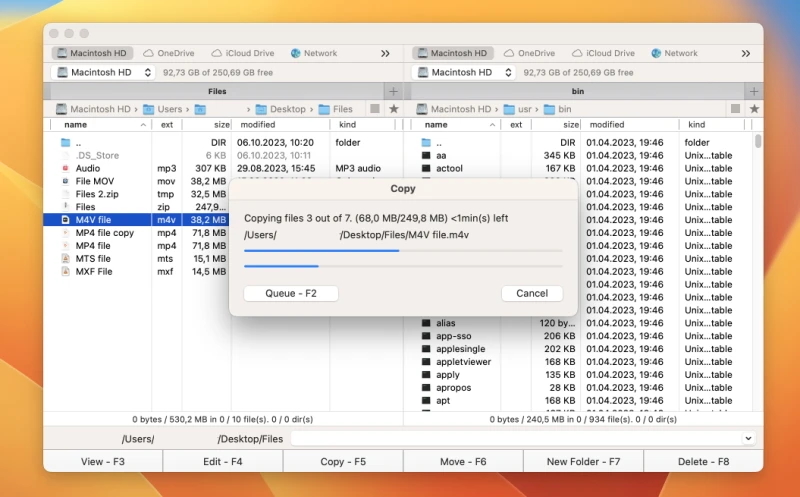
4. Alternativt, efter att du har markerat filer kan du klicka på arkivverktygsfältknappen uppe till höger för att skapa ett arkiv.
5. Arkivet kommer att visas i samma fönster.
För mer information om hur du skapar arkiv via Commander One, följ denna länk.
Tips: Du kan använda följande kortkommandon:
Ctrl + F5 – för att komprimera filer
Ctrl + Alt + F5 – för att komprimera filer med avancerade alternativ
Slutsats
Det finns många anledningar att zippa filer på Mac. I denna artikel har vi täckt flera metoder för att skapa ZIP-arkiv som gör att du enkelt kan komprimera dina filer. Om du dock letar efter en kraftfullare och mer flexibel filhanteringslösning, inklusive arkivering, rekommenderar vi att du kollar in Commander One. Denna filhanterare gör arkivering och filhantering mer intuitiv och bekväm, vilket gör den till ett utmärkt ZIP-verktyg för macOS.
Och vilka verktyg använder du för att skapa ZIP-filer på Mac? Dela gärna med dig av dina tankar i en kommentar nedan.
Vanliga frågor
Om du inte kan zipa en fil på din Mac kan det bero på behörighetsproblem eller brist på tillgängligt lagringsutrymme. Se till att du har nödvändiga behörigheter för att ändra filen och att du har tillräckligt med ledigt utrymme på din enhet. Om problemet kvarstår kan du försöka starta om din Mac eller använda en tredjepartsapplikation som Commander One för att både komprimera och öppna ZIP-filer.
Den bästa gratisappen för att hantera ZIP-filer på Mac kan variera beroende på individuella preferenser och behov. Det finns många alternativ att välja mellan. Men om du letar efter en omfattande filhanterare som också kan hantera ZIP-filer och erbjuder ytterligare funktioner, kan du överväga “Commander One.” Commander One är känd för sin mångsidighet och sina filhanteringsfunktioner, vilket gör den till ett utmärkt alternativ för Mac-användare.
Zip-filer kan minska filstorleken men behålla den ursprungliga kvaliteten på filerna. Detta beror på att de använder komprimeringsalgoritmer för att ta bort redundant data från de ursprungliga filerna. Detta kan vara särskilt användbart för stora filer såsom bilder, videor och dokument.
För att lägga flera filer i en ZIP-mapp:
- Markera alla filer du vill komprimera.
- Högerklicka och välj “Komprimera”.
- En ZIP-fil som innehåller alla markerade filer kommer att skapas.
